5+ cách mở loa máy tính khi bị khóa hiệu quả
5+ cách mở loa máy tính khi bị khóa hiệu quả
Mở loa máy tính khi bị khóa sẽ giúp bạn khôi phục âm thanh nhanh chóng, tiếp tục trải nghiệm giải trí sống động. Chỉ với vài thao tác đơn giản từ bài viết này, bạn sẽ có thể lấy lại âm thanh ngay lập tức. Theo dõi ngay nhé!
Cách mở loa máy tính thông thường
Dưới đây là các cách mở loa máy tính cơ bản bạn có thể thử để khắc phục sự cố âm thanh:
- Kiểm tra biểu tượng âm thanh trên thanh công cụ xem loa đã bật chưa.
- Tăng volume lên mức tối đa để kiểm tra âm thanh.
- Xem lại kết nối loa nếu đang dùng loa ngoài.
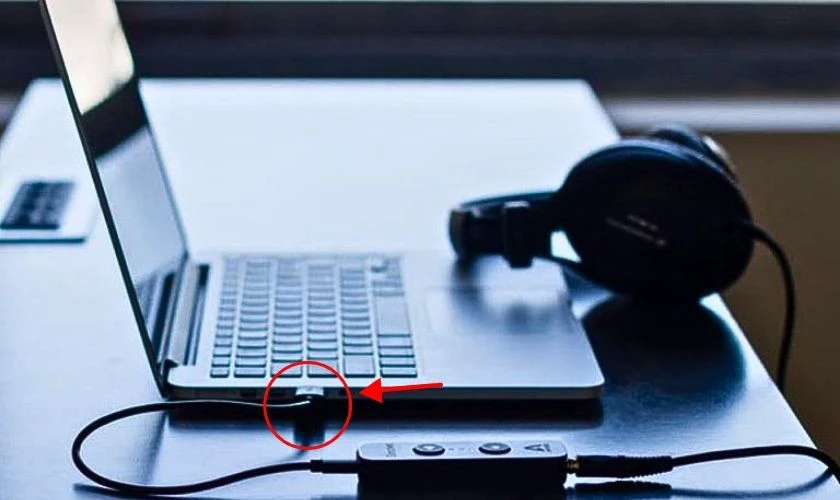
Với các cách mở loa máy tính cơ bản trên, bạn sẽ dễ dàng khắc phục sự cố âm thanh. Nếu vấn đề vẫn chưa được giải quyết, hãy thử các phương pháp khác bên dưới để đạt hiệu quả tối ưu.
Cách mở loa máy tính bị khóa đơn giản
Âm thanh máy tính bỗng dưng biến mất? Đừng để trải nghiệm âm thanh của bạn bị gián đoạn. Dưới đây là các cách khắc phục lỗi loa máy tính bị khóa chỉ trong vài phút:
Kiểm tra volume của máy tính, laptop có bị tắt tiếng không
Hãy kiểm tra biểu tượng âm thanh trên thanh tác vụ của máy tính. Nếu có dấu gạch chéo qua biểu tượng, điều đó có nghĩa là âm thanh đã bị tắt.
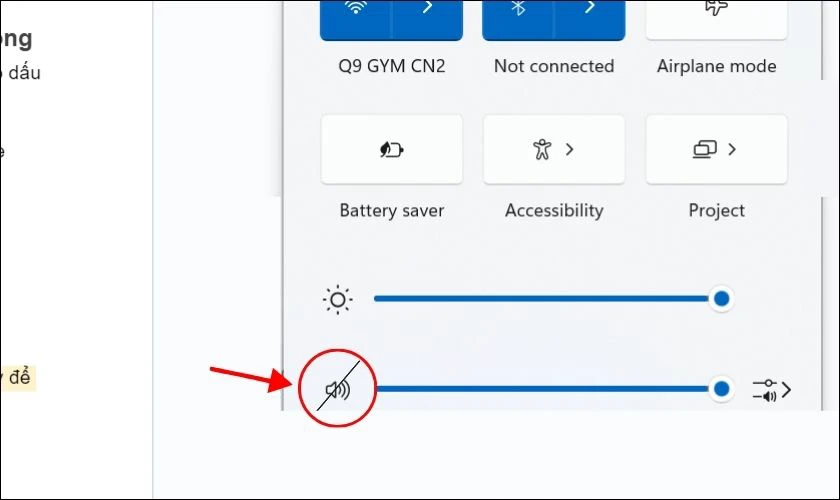
Hãy nhấp vào biểu tượng đó để bật lại âm thanh và đảm bảo rằng volume không để ở mức thấp hoặc tắt tiếng.
Tắt và khởi động lại máy
Đôi khi, khởi động lại có thể làm mới hệ điều hành và giải quyết xung đột phần mềm ảnh hưởng đến âm thanh.
Cho máy chạy Windows Audio Troubleshooter
Windows cung cấp một công cụ gọi là Audio Troubleshooter. Công cụ này giúp tự động kiểm tra và sửa các lỗi liên quan đến âm thanh. Bạn có thể truy cập vào Audio Troubleshooter bằng các bước sau:
Bước 1: Mở menu Cài đặt (Settings) trên máy tính.
Bước 2: Chọn Cập nhật và bảo mật (Update & Security) hoặc chọn Hệ thống (System).
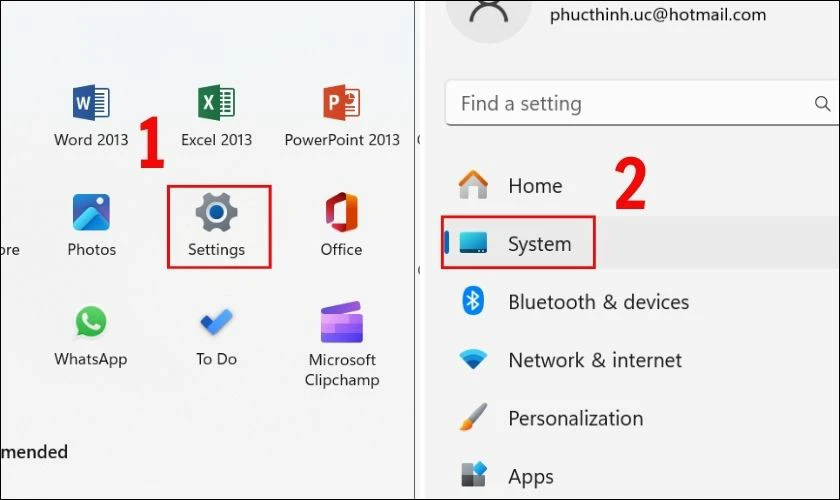
Bước 3: Nhấp chuột vào Troubleshoot (Khắc phục sự cố).
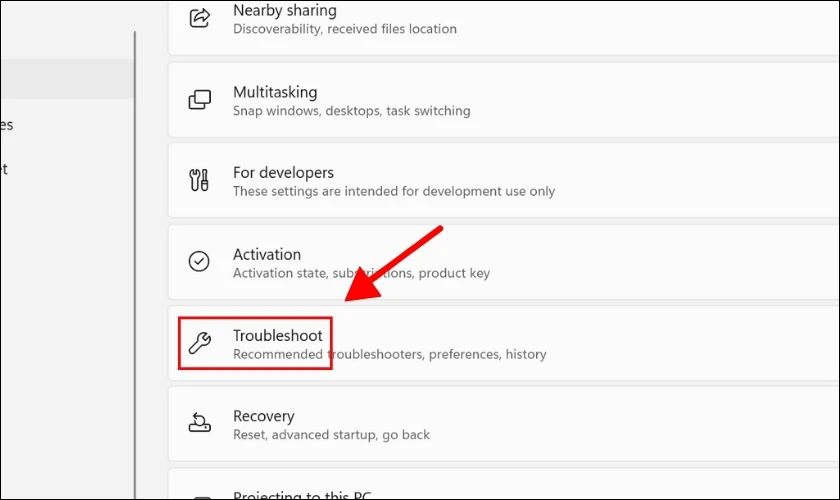
Bước 4: Tìm và click chọn Other troubleshooters (Các công cụ khắc phục sự cố khác). Sau đó tìm mục Audio, nhấn Run để bắt đầu kiểm tra và sửa lỗi.
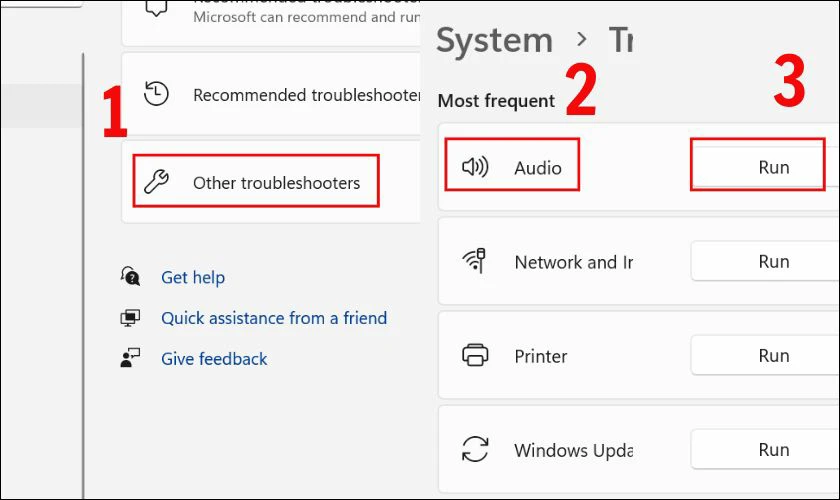
Audio Troubleshooter là công cụ hữu ích giúp bạn phát hiện và khắc phục vấn đề âm thanh. Thực hiện theo các bước đơn giản trên là bạn đã có thể khôi phục âm thanh nhanh chóng.
Update cho driver âm thanh
Driver âm thanh là một phần mềm giúp hệ điều hành giao tiếp với card âm thanh. Nếu driver âm thanh cũ hoặc bị hỏng, hệ thống sẽ gặp khó khăn trong việc xử lý các tín hiệu âm thanh. Từ đó gây lỗi âm thanh trên máy tính.
Bạn cần đảm bảo rằng driver âm thanh trên máy tính của bạn được cập nhật bản mới nhất. Bạn có thể cập nhật driver bằng cách:
Bước 1: Mở Device Manager trên máy tính của bạn.
Bước 2: Tìm phần Sound, video and game controllers.
Bước 3: Nhấn chuột phải vào driver âm thanh.
Bước 4: Chọn Update driver từ menu.
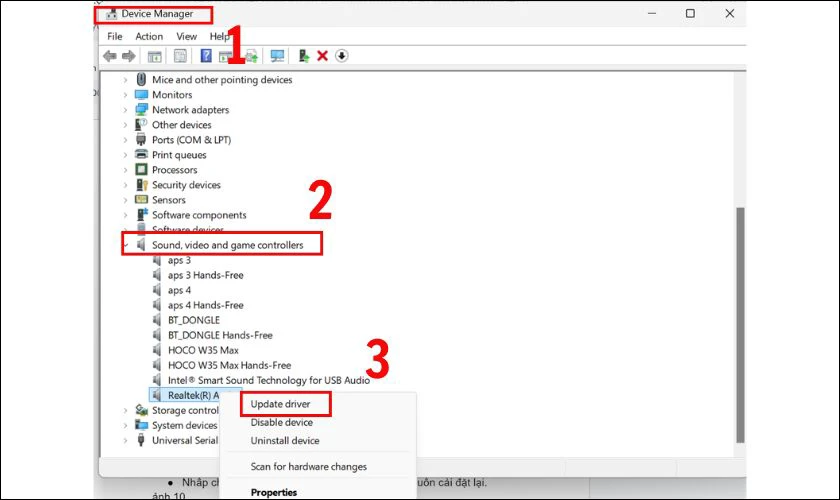
Windows sẽ tự động tìm kiếm và cài đặt bản cập nhật mới nhất nếu có.
Hãy thực hiện theo các bước trên để đảm bảo rằng bạn luôn sử dụng phiên bản driver mới nhất. Việc này giúp bạn khắc phục các vấn đề âm thanh và nâng cao trải nghiệm giải trí.
Cài đặt lại driver âm thanh
Nếu cập nhật driver không hiệu quả, hãy thử cài đặt lại driver âm thanh bằng cách:
Bước 1: Mở Device Manager trên máy tính của bạn.
Bước 2: Tìm phần Sound, video and game controllers.
Bước 3: Nhấp chuột phải vào driver âm thanh mà bạn muốn cài đặt lại.
Bước 4: Chọn Uninstall device từ menu.
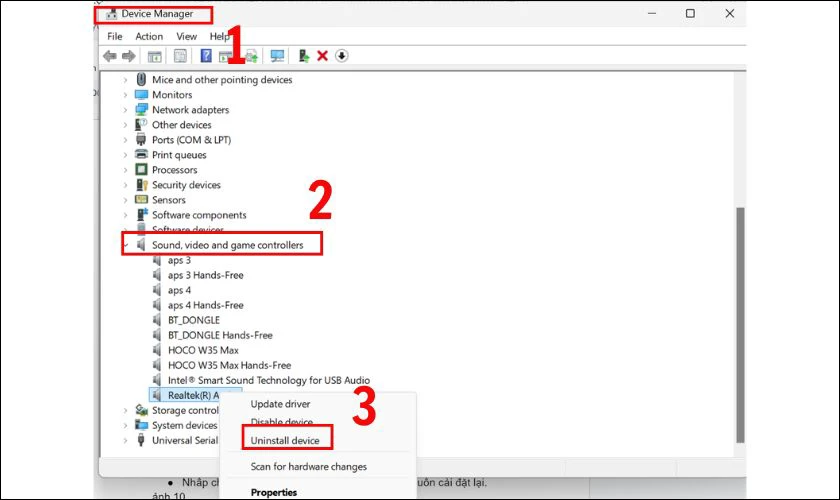
Bước 5: Khởi động lại máy tính.
Bước 6: Windows sẽ tự động cài đặt lại driver âm thanh.
Việc cài đặt lại driver âm thanh có thể giúp khắc phục các vấn đề âm thanh mà cập nhật không giải quyết được.
Rút và kết nối lại jack Audio
Nếu bạn đang sử dụng loa ngoài hoặc tai nghe. Hãy rút jack kết nối ra và cắm lại để đảm bảo rằng không có vấn đề gì với kết nối. Đôi khi, việc kết nối lại jack audio có thể giải quyết sự cố âm thanh ngay lập tức.
Với những cách khắc phục đơn giản trên, bạn đã có thể khôi phục âm thanh cho máy tính chỉ trong vài phút. Hãy áp dụng ngay để tận hưởng âm thanh sống động trở lại!
Nguyên nhân khiến loa máy tính bị khóa
Một số nguyên nhân chính khiến loa máy tính bị khóa có thể kể đến như:
- Volume bị tắt hoặc cài đặt sai.
- Driver âm thanh lỗi hoặc không tương thích.
- Windows có lỗi phần mềm khiến âm thanh bị khóa.
- Jack kết nối lỏng hoặc không phù hợp với cổng audio.

Để khắc phục các vấn đề trên. Bạn có thể thử cập nhật driver âm thanh, quét virus, kiểm tra lại các kết nối, hoặc cài đặt lại hệ điều hành.
Những lưu ý khi mở loa máy tính bị khóa
Khi mở loa máy tính bị khóa, bạn cần lưu ý những điều sau:
- Trước khi thực hiện bất kỳ thao tác nào, hãy sao lưu dữ liệu quan trọng để tránh mất mát khi sửa lỗi.
- Nếu có loa ngoài hoặc tai nghe kết nối, hãy thử rút chúng ra và kiểm tra lại âm thanh.
- Đôi khi, việc khởi động lại máy tính có thể giúp khôi phục âm thanh nếu hệ thống gặp trục trặc.
- Đảm bảo jack cắm âm thanh không bị lỏng hoặc hư hỏng, đặc biệt nếu sử dụng loa ngoài hoặc tai nghe.
Những lưu ý này sẽ giúp bạn giải quyết vấn đề một cách nhanh chóng và an toàn.
Kết luận
Mở loa máy tính khi bị khóa bạn có thể khắc phục vấn đề ngay tại nhà với các bước đơn giản trên. Hy vọng bài viết từ Điện Thoại Vui đã cung cấp cho bạn thông tin hữu ích. Nếu thấy hay, hãy chia sẻ với bạn bè và người thân nhé!
Bạn đang đọc bài viết 5+ cách mở loa máy tính khi bị khóa hiệu quả tại chuyên mục Thủ thuật thiết bị trên website Điện Thoại Vui.

Mình là Thảo, Mình có niềm yêu thích đặc biệt với những gì liên quan đến công nghệ. Những thay đổi, xu hướng với về công nghệ luôn là điều làm mình hứng thú, khám phá và muốn cập nhật đến mọi người. Hy vọng rằng với vốn kiến thức trong hơn 4 năm viết về công nghệ, những chia sẻ của mình sẽ hữu ích cho bạn. Trao đổi với mình điều bạn quan tâm ở đây nhé.





